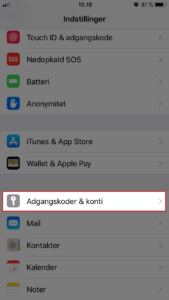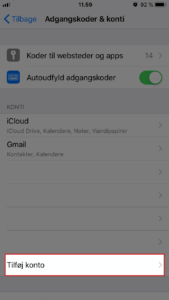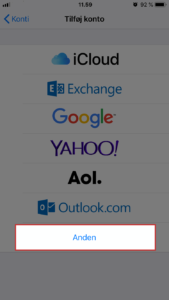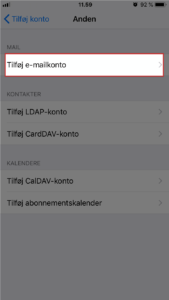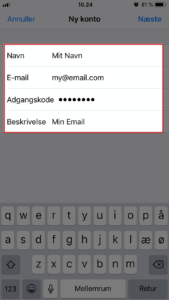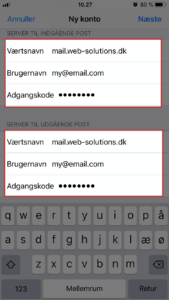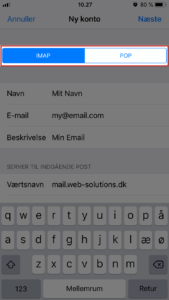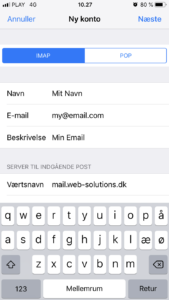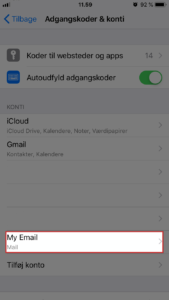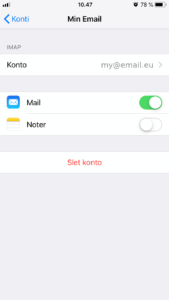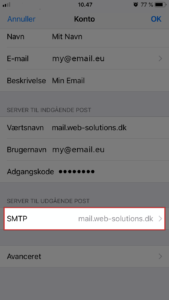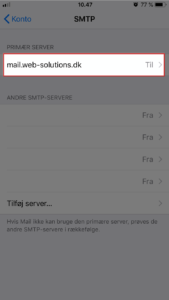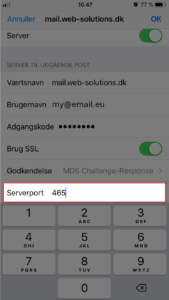Opsætning af e-mail på mobile enheder, iPhone 8
Første skridt
Fra startskærmen vælg Indstillinger
- Vælg Adgangskoder & konti.
- Under konti tryk på “Tilføj konto…”.
- For at sætte din konto op skal du vælge “Anden”.
- Vælg “Tilføj e-mailkonto”.
Andet trin
- Log ind med dine konto oplysninger, tryk next.
- Tilføj information om indgående post (POP3/IMAP). Du bør benytte mail.web-solutions.dk i værtsnavn da dette vil virke med sikker forbindelse (SSL) – dette er standard indstilling for iPhone. Brugernavn og adgangskode er samme som for indgående post.
Indgående mailserver
Host: mail.web-solutions.dk
Navn: skriv din e-mail adresse her
Adgangskode: skriv din adgangskode
Udgående mailserver (SMTP)
Host: mail.web-solutions.dk
Navn: skriv din e-mail adresse her
Adgangskode: skriv din adgangskode
Hvis du har glemt dit kodeord, kan du besøge vores FAQ-side
- Tryk på Næste for at vælge IMAP-valg og indtast dine personlige data. Tryk på Næste igen for at gemme oplysninger.
- Vælg Mail option for IMAP og gem indstillingerne.
Tredje trin
- Gå til Settings, tryk Adgangskoder & konti, og vælg din konto fra listen.
- Gå til din konto.
- Tryk SMTP, og fra Primary Server section vælg mail.web-solutions.dk.
- Vi anbefaler at du vælger default Server Port to 465. Tryk Done for at afslutte konfigurationen.

 Dansk
Dansk Svenska
Svenska